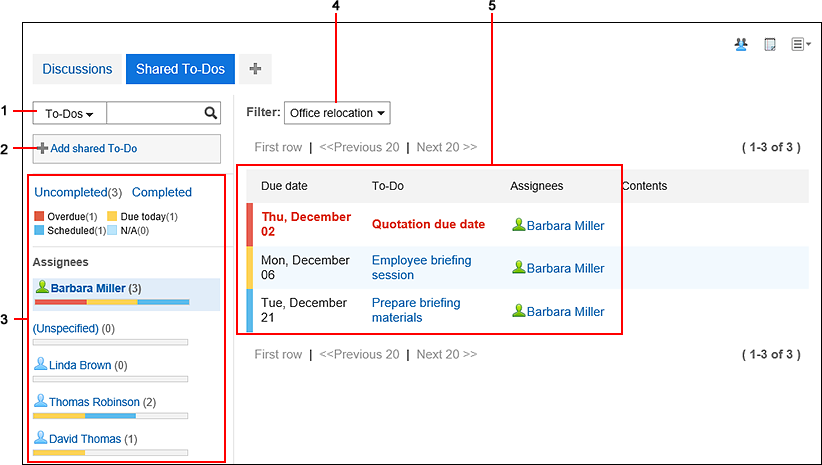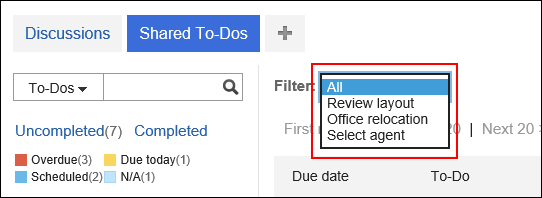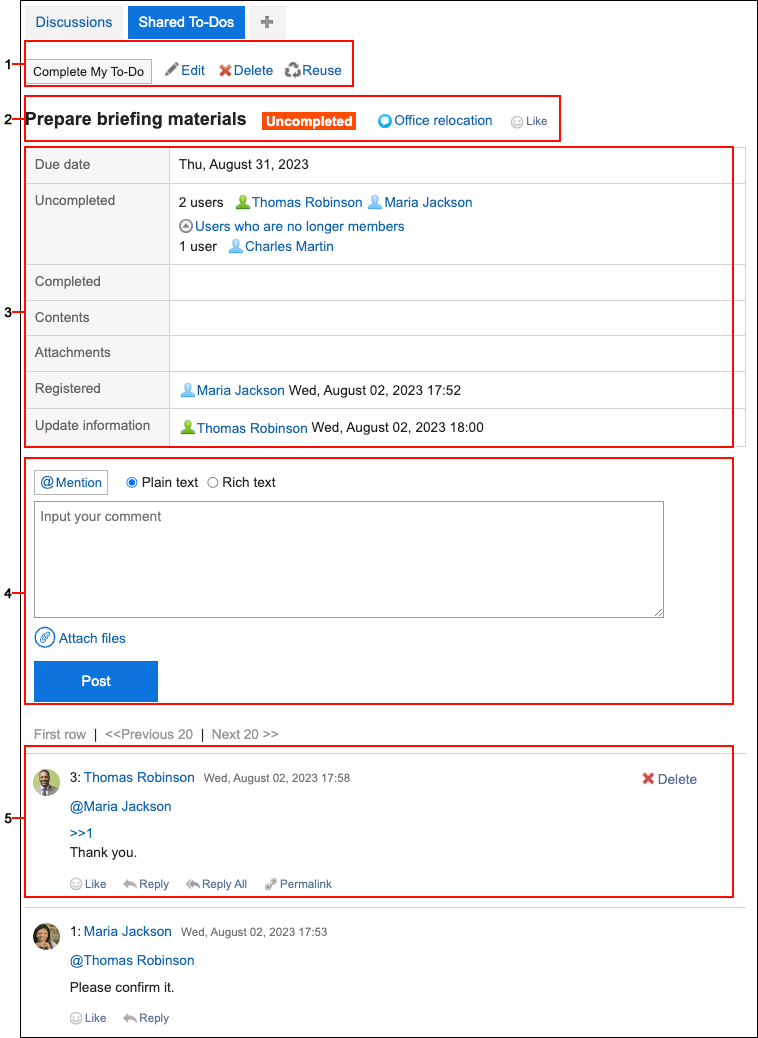| 1 |
- “完成自己的ToDo"按钮:
完成自己的ToDo。其他用户的ToDo无法完成。
- ”重开自己的ToDo"按钮:
继续完成您的完成。重开的ToDo将成为未完成的ToDo。
- [更改]链接:
编辑未完成的ToDo的内容。
- [删除]链接:
删除要执行。
- [重复利用]链接:
重复利用已有的ToDo,创建新的ToDo。
|
| 2 |
- ToDo标题:
显示的要做的的名称。
- "未完成":
当您完成ToDo操作时,它会消失。
 讨论区名称链接: 讨论区名称链接:
已登记ToDo的讨论区。点击以显示"讨论区"页面。- [回应]链接:
你可以对ToDo做出回应。
根据系统管理员的设置,链接可能不可见或措辞可能不同。
|
| 3 |
- 截止日期:
如果要做的有一个截止时间,则显示日期。
- 未完成:
如果配置为执行多个操作,将显示其ToDo尚未完成的人员。
- 不再成为成员的用户链接:
显示或隐藏不再是空间成员的用户列表。有关空间成员的信息,请参阅关于空间成员的说明。
- 完成:
如果配置为执行多个操作,将显示完成ToDo的人员。
- 内容:
ToDo的内容。
- 附件:
ToDo里添加附件。
|
| 4 |
- 回复的输入框:
输入要写入空间的回复内容。
- [添加附件]链接:
选择要附加到注释的文件。
- [回复]按钮::
填写回复。
|
| 5 |
- [删除]的链接:
删除回复。当您将鼠标光标移到注释上时,将显示它。
- [回应]链接:
您可以轻松对评论做出反应。
根据系统管理员的设置,链接可能不可见或措辞可能不同。
- [回复]链接:
对回复进行回复。您回复的注释将自动定位(* 注释编号)。
如点击[回复],要回复的用户会显示在提醒对象的输入栏中。
- [全部回复]的链接:
回复所有收件人,但您自己除外,如来自评论的答复中指定。当您将鼠标光标移到注释上时,将显示它。
您回复的注释将自动定位(* 注释编号)。
单击"全部答复"时,您回复的人、指定给您以外的收件人的人、组织和角色将显示在收件人字段中。
- 固定链接:
显示回复的URL。当您将鼠标光标移到注释上时,将显示它。
当在其他讨论区或回复中引用此回复时,公开固定链接 URL 非常有用。
详情请参考固定链接。
|